Mungkin Anda dapat mengaitkan dengan cerita ini:Anda mencoba sebuah program dan sangat menyukainya. Selama bertahun-tahun, program baru dikembangkan yang dapat melakukan hal yang sama dan lebih banyak lagi, bahkan mungkin lebih baik. Anda mencobanya, dan mereka juga hebat—tetapi Anda terus kembali ke program pertama.
Itulah kisah hubungan saya dengan Alpine Mail. Jadi saya memutuskan untuk menulis artikel kecil yang memuji program email favorit saya.
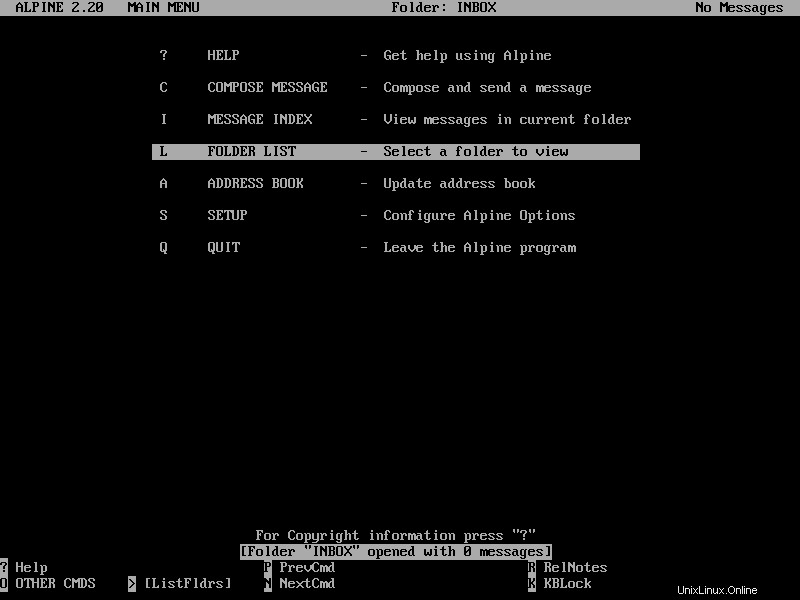
Pada pertengahan 90-an, saya menemukan sistem operasi GNU/Linux. Karena saya belum pernah melihat sistem seperti Unix sebelumnya, saya membaca banyak dokumentasi dan buku dan mencoba banyak program untuk menemukan jalan saya melalui OS yang menarik ini.
Setelah beberapa saat, Pine menjadi klien email favorit saya, diikuti oleh penerusnya, Alpine. Menurut saya itu intuitif dan mudah digunakan—Anda selalu dapat melihat kemungkinan perintah atau opsi di bagian bawah, jadi navigasi mudah dipelajari dengan cepat, dan Alpine hadir dengan bantuan yang sangat baik.
Lebih Banyak Konten Hebat
- Kursus online gratis:Ikhtisar teknis RHEL
- Pelajari Perintah Linux Tingkat Lanjut
- Unduh Lembar Cheat
- Temukan Alternatif Sumber Terbuka
- Baca Konten Linux Teratas
- Lihat sumber daya sumber terbuka
Memulai itu mudah.
Sebagian besar distribusi termasuk Alpine. Itu dapat diinstal melalui manajer paket:Cukup tekan S (atau navigasikan bilah ke baris pengaturan) dan Anda akan diarahkan ke kategori yang dapat Anda konfigurasikan. Di bagian bawah, Anda dapat menggunakan tombol pintas untuk perintah yang dapat Anda lakukan segera. Untuk perintah yang tidak sesuai, tekan O (Other Commands ).
Tekan C untuk masuk ke dialog konfigurasi. Saat Anda menggulir daftar ke bawah, menjadi jelas bahwa Anda dapat membuat Alpine berperilaku seperti yang Anda inginkan. Jika Anda hanya memiliki satu akun email, cukup navigasikan bilah ke baris yang ingin Anda ubah, tekan C (Change Value ), dan ketikkan nilainya:
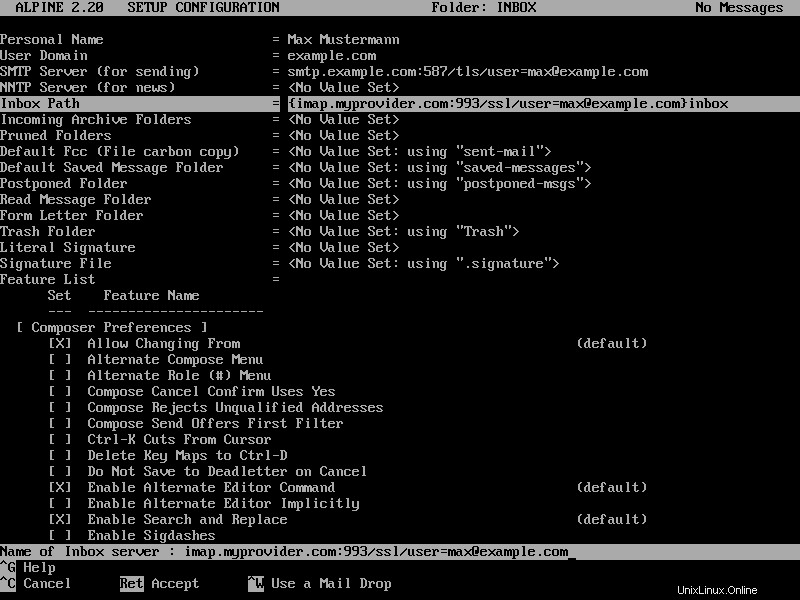
Perhatikan bagaimana server SNMP dan IMAP dimasukkan, karena ini tidak sama seperti di klien email dengan asisten dan bidang yang telah diisi sebelumnya. Jika Anda hanya memasukkan server/SSL/user seperti ini:
imap.myprovider.com:993/ssl/[email protected]
Alpine akan menanyakan apakah "Kotak Masuk" harus digunakan (ya) dan meletakkan tanda kurung kurawal di sekitar bagian server. Setelah selesai, tekan E (Exit Setup ) dan komit perubahan Anda dengan menekan Y (Ya). Kembali ke menu utama, Anda kemudian dapat pindah ke daftar folder dan Kotak Masuk untuk melihat apakah Anda memiliki email (Anda akan dimintai kata sandi). Anda sekarang dapat menavigasi menggunakan > dan < .
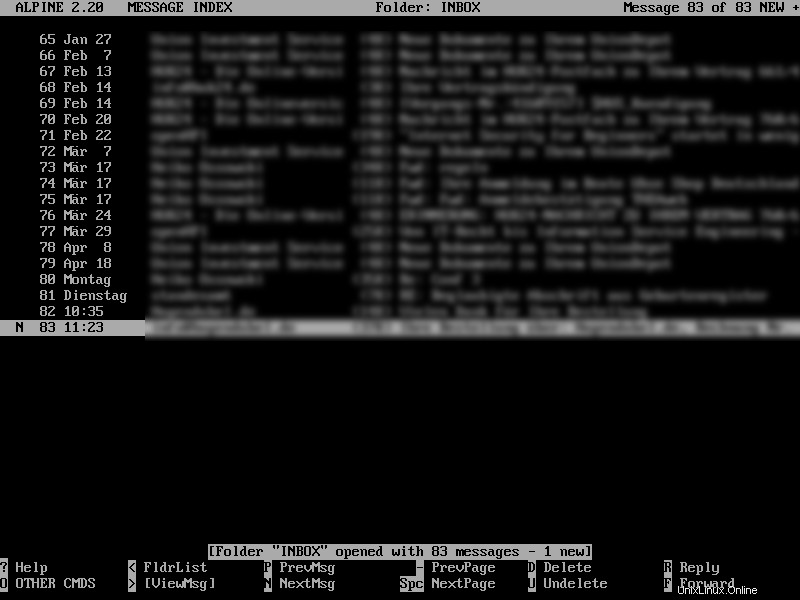
Untuk menulis email, cukup navigasikan ke entri menu yang sesuai dan tulis. Perhatikan bahwa opsi di bagian bawah berubah tergantung pada baris tempat Anda berada. ^T (Ctrl + B ) merupakan singkatan dari To Addressbook atau To Files . Untuk melampirkan file, cukup navigasikan ke Attchmt: dan tekan salah satu Ctrl + B untuk membuka browser file, atau Ctrl + J untuk memasuki sebuah jalan.
Kirim email dengan ^X .
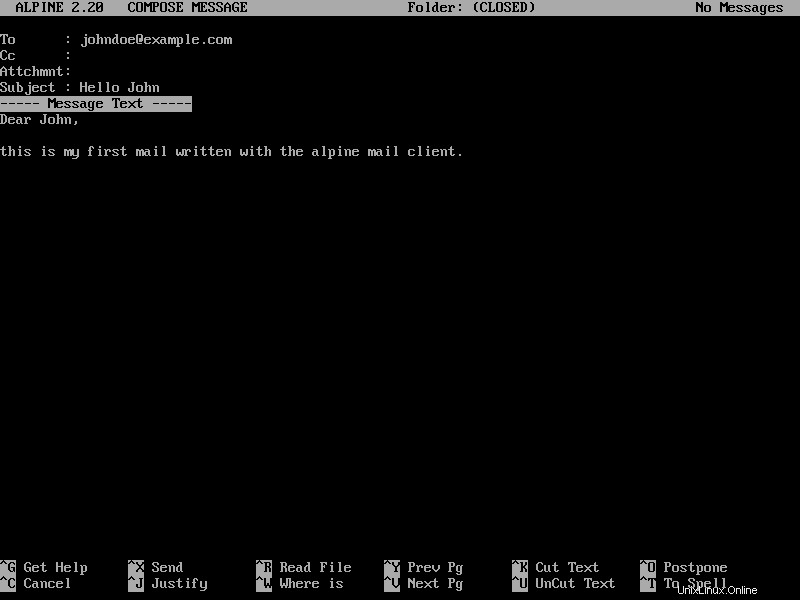
Mengapa Pegunungan Alpen?
Tentu saja, preferensi dan kebutuhan pribadi setiap pengguna berbeda. Jika Anda membutuhkan solusi yang lebih "seperti kantor", aplikasi seperti Evolution atau Thunderbird mungkin merupakan pilihan yang lebih baik.
Tapi bagi saya, Alpine (dan Pine) adalah dinosaurus di dunia perangkat lunak. Anda dapat mengelola email dengan nyaman—tidak lebih dan tidak kurang. Ini tersedia untuk banyak sistem operasi (bahkan Termux untuk Android). Dan karena konfigurasi disimpan dalam file teks biasa (.pinerc ), Anda cukup menyalinnya ke perangkat dan itu berfungsi.